
Cara Mentransfer Musik dari iPad ke Android dengan 5 Metode Sederhana

Jika Anda memiliki iPad dan ponsel Android , Anda mungkin ingin mentransfer musik di iPad ke perangkat Android Anda. Namun, karena keduanya berjalan pada sistem operasi yang berbeda, mentransfer data di antara keduanya tidak semudahmentransfernya antara dua iPad atau dua perangkat Android . Untungnya, bagi pengguna yang ingin memindahkan musik dari iPad ke perangkat Android , ada berbagai metode untuk mencapai tujuan ini, dan artikel ini akan menjadi penyelamat Anda. Artikel ini akan menguraikan lima metode berbeda untuk membantu Anda mempelajari cara mentransfer musik dari iPad ke Android dengan mudah.
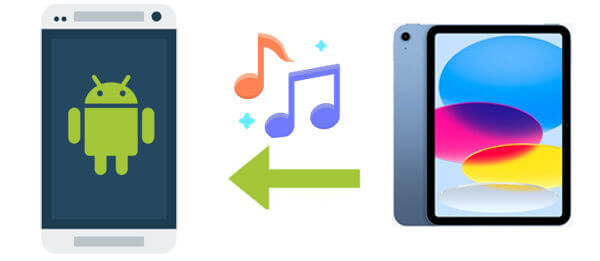
Untuk mentransfer data antara iPad dan perangkat Android, cara paling sederhana dan efektif adalah dengan menggunakan perangkat lunak transfer telepon profesional. Coolmuster Mobile Transfer adalah salah satu opsi tersebut. Alat ini mendukung transfer data cepat di berbagai perangkat, terlepas dari apakah Anda menggunakan iOS atau Android dan berapa pun ukuran datanya. Mengoperasikan alat ini juga sangat sederhana; yang perlu Anda lakukan hanyalah menghubungkan perangkat Anda ke komputer, memilih jenis data yang ingin Anda transfer, dan proses transfer akan dimulai.
Fitur utama Coolmuster Mobile Transfer :
Bagaimana cara mentransfer musik dari iPad ke ponsel Android menggunakan software ini?
01 Pertama, unduh dan instal Mobile Transfer di komputer Anda, yang kompatibel dengan Windows dan macOS.
02 Hubungkan iPad dan perangkat Android Anda ke komputer menggunakan kabel USB. Pastikan mode debugging USB diaktifkan di perangkat Android Anda dan tekan "Percaya" di iPad Anda.

03 Perangkat lunak akan secara otomatis mengenali dan menampilkan perangkat yang terhubung. Di antarmuka, Anda dapat melihat ikon untuk iPad dan perangkat Android Anda. Harap dicatat bahwa iPad harus berada di posisi sumber; jika tidak, klik "Balik" untuk menggantinya.

04 Sekarang, pilih "Musik" sebagai jenis file yang akan ditransfer. Klik tombol "Mulai Salin" untuk langsung mentransfer musik dari iPad ke perangkat Android Anda dengan satu klik.

Panduan video
iTunes adalah perangkat lunak manajemen musik yang umum digunakan untuk pengguna perangkat Apple. Meskipun iTunes sendiri tidak mendukung transfer musik langsung ke perangkat Android , Anda dapat melakukannya dengan mencadangkan file dari iPad ke komputer dan kemudian mentransfernya ke perangkat Android Anda. Ini juga merupakan metode yang lazim. Berikut langkah spesifiknya:
Langkah 1. Buka iTunes di komputer Anda.
Langkah 2. Hubungkan iPad Anda ke komputer menggunakan kabel USB.
Langkah 3. Pilih iPad Anda di iTunes dan klik pada tab "Musik".

Langkah 4. Pilih musik atau playlist yang ingin Anda sinkronkan, lalu klik "Terapkan" atau "Sinkronkan".
Langkah 5. Hubungkan perangkat Android Anda ke komputer melalui kabel USB.
Langkah 6. Temukan file musik yang dicadangkan di komputer Anda (biasanya ditemukan di folder iTunes Media).
Langkah 7. Salin file musik ke direktori penyimpanan perangkat Android Anda (seperti folder "Musik").
Layanan cloud menawarkan cara mudah untuk berbagi file di berbagai perangkat. Dengan layanan cloud seperti Google Drive, Anda dapat dengan mudah mengunggah musik dari iPad Anda ke cloud dan kemudian mengunduhnya ke perangkat Android Anda. Metode ini bekerja paling baik dalam kondisi jaringan yang baik.
Inilah cara Anda melakukannya:
Langkah 1. Instal aplikasi Google Drive di iPad Anda dan masuk ke akun Anda.
Langkah 2. Buka aplikasi, ketuk tombol "+", pilih "Unggah", dan pilih file musik yang ingin Anda unggah.

Langkah 3. Di perangkat Android Anda, instal aplikasi Google Drive dan masuk dengan akun yang sama.
Langkah 4. Temukan file musik yang diunggah sebelumnya dan ketuk tombol unduh untuk menyimpannya ke perangkat Android Anda.
Anda juga dapat memanfaatkan beberapa alat transfer file gratis yang tersedia di pasaran untuk mentransfer musik dari iPad ke Android , seperti SHAREit. SHAREit adalah aplikasi transfer file lintas platform yang mendukung transmisi nirkabel musik, foto, video, dan file lainnya. Dengan SHAREit, Anda dapat dengan mudah mentransfer musik dari iPad ke perangkat Android tanpa menggunakan kabel. Namun, alat tersebut sering kali disertai dengan banyak iklan yang mengganggu dan keamanan data tidak dapat dijamin. Di bawah ini panduannya:
Langkah 1. Untuk memulai, unduh dan instal aplikasi SHAREit di iPad dan perangkat Android Anda.
Langkah 2. Pastikan kedua perangkat terhubung ke jaringan Wi-Fi yang sama dan buka aplikasi SHAREit.
Langkah 3. Di iPad Anda, buka SHAREit dan klik tombol "Kirim".

Langkah 4. Pilih perangkat Android Anda dari daftar perangkat sebagai penerima.
Langkah 5. Pilih file musik yang ingin Anda kirim dan klik "Kirim".
Langkah 6. Di perangkat Android Anda, buka SHAREit dan terima permintaan transfer. Tunggu hingga file musik selesai ditransfer.
Jika ponsel Android Anda adalah Samsung, Anda memiliki metode tambahan untuk mentransfer musik dari iPad ke perangkat Samsung Anda: Samsung Smart Switch. Samsung Smart Switch adalah alat migrasi data resmi yang disediakan oleh Samsung, mendukung transfer musik, foto, kontak, dan file lain antar perangkat berbeda, selama perangkat target Anda adalah Samsung. Baik itu dari iOS hingga Samsung , Android hingga Samsung, atau bahkan Samsung hingga Samsung, alat ini siap membantu Anda.
Langkah 1. Unduh dan buka Smart Switch di iPad Anda.
Langkah 2. Pilih untuk menghubungkan iPad Anda ke ponsel Android Samsung Anda melalui USB atau nirkabel.

Langkah 3. Pilih file "Musik" di iPad Anda dan mulai transfer.
Langkah 4. Setelah transfer file selesai, buka aplikasi musik di ponsel Android Samsung Anda untuk mengakses musik yang ditransfer dari iPad Anda.
Lima solusi yang kami uraikan di atas adalah metode paling efektif untuk mentransfer musik dari iPad ke Android . Setiap metode memiliki keunggulan unik dan skenario yang dapat diterapkan, sehingga Anda dapat memilih metode yang paling sesuai berdasarkan kebutuhan dan kompatibilitas perangkat Anda. Tentu saja, pilihan Anda juga bergantung pada jumlah file musik yang perlu Anda transfer. Misalnya, ketika Anda memiliki banyak musik untuk ditransfer, Coolmuster Mobile Transfer adalah solusi terbaik.
Jika Anda memiliki kebingungan tentang artikel ini, cukup gunakan bagian komentar di bawah untuk menyampaikan pemikiran, ulasan, dan pertanyaan Anda kepada kami, dan kami akan melakukan yang terbaik untuk memberi Anda solusi.
Artikel Terkait:
Bagaimana Cara Mentransfer Musik dari Android ke iPad? 4 Cara Terbaik Yang Harus Anda Ketahui
Bagaimana Cara Mentransfer Musik dari iPad ke iPhone dalam 6 Cara Terbukti?
Bagaimana Cara Mentransfer Musik dari Satu iPad ke iPad Lainnya? 5 Cara Bermanfaat
Cara Mentransfer Musik dari Komputer ke iPad (Tips Baru di tahun 2024)





